действительно ли он нужен для очистки вашего ПК?
CleanMyPC
ЭффективностьСандаловое благово…
Please enable JavaScript
Сандаловое благовоние польза, хорошо очищает (Ru) : Отвоевать место для хранения данных & поддерживать бесперебойную работу ПК Цена : Единовременный платеж в размере $39,95 за ПК Простота использования : Интуитивно понятный, быстрый и красивый Поддержка : Поддержка по электронной почте и онлайн FAQРезюме
Доступен для пользователей Windows и стоит всего $39,95 за лицензию на один ПК, CleanMyPC это простое в использовании, легкое программное обеспечение для очистки компьютера от ненужных файлов, оптимизации времени запуска Windows и обеспечения бесперебойной работы ПК.
Программа состоит из восьми отдельных инструментов, включая очиститель диска, «ремонтник» реестра, инструмент безопасного удаления файлов и деинсталлятор.
Что мне нравится : Чистый, простой и легкий в использовании пользовательский интерфейс. Пользователи могут быстро восстановить большое количество места на жестком диске. Добавленные инструменты, такие как Uninstaller и менеджер автозапуска, удобны и просты в использовании.
Смотрите также: Как изогнуть линию в Adobe Illustrator
Что мне не нравится : Secure Erase добавлено в контекстное меню без возможности его удаления. Предупреждения могут раздражать через некоторое время.
4 Получить CleanMyPC В ходе этого обзора вы увидите, что я нашел программу простой в использовании и эффективной. Она очистила более 5 ГБ ненужных файлов с моего ПК и исправила более 100 проблем в реестре за несколько минут. CleanMyPC предназначен для пользователей, которые хотят получить универсальное решение для поддержания свежести своего ПК. CleanMyPC включает в себя множество существующих инструментов Windows и основывается на них, чтобы предложить простой и нетехническая возможность обслуживания компьютеров.
Мы также тестировали CleanMyMac, еще один инструмент для обслуживания пользователей Mac, также от MacPaw. Я назвал его «возможно, лучшим приложением для очистки Mac». Сегодня я посмотрю на CleanMyPC, альтернативу для Windows, чтобы узнать, сможет ли MacPaw повторить этот успех для пользователей PC.
Что такое CleanMyPC?
Это набор инструментов, призванных помочь вам очистить ПК от ненужных файлов и обеспечить его бесперебойную и быструю работу.
Хотя главной достопримечательностью программы является служба «очистки», сканирующая компьютер на наличие ненужных файлов, которые могут занимать место, всего она предлагает восемь инструментов, включая службу очистки реестра компьютера, инструмент деинсталляции, опции для управления параметрами автозапуска и менеджер расширений браузера.
Является ли CleanMyPC бесплатным?
Нет, это не так. Хотя существует бесплатная пробная версия, и ее можно бесплатно загрузить, вы будете ограничены одноразовой очисткой 500 МБ и исправлением до 50 элементов в реестре. Бесплатную пробную версию следует рассматривать скорее как демонстрационную, чем как бесплатную, поскольку большинство пользователей почти сразу же преодолеют эти ограничения.
Бесплатную пробную версию следует рассматривать скорее как демонстрационную, чем как бесплатную, поскольку большинство пользователей почти сразу же преодолеют эти ограничения.
Сколько стоит CleanMyPC?
Если вы хотите использовать бесплатную пробную версию, вам необходимо приобрести лицензию. Ее можно приобрести за $39,95 для одного ПК, $59,95 для двух или $89,95 за «Семейный пакет» с кодами для пяти компьютеров. Ознакомиться с полными ценами можно здесь.
Безопасен ли CleanMyPC?
Да, это так. Я загрузил программу с сайта разработчика и не имел никаких проблем после установки на двух разных компьютерах. Ничто не было отмечено как вредоносное ПО или вирус, и у меня не было проблем с совместимостью с другими программами.
CleanMyPC должна быть довольно безопасной для вас. Она не удалит ничего важного с вашего компьютера, и дает вам шанс передумать, прежде чем удалить что-либо. Я не сталкивался с проблемами, когда программа удаляла что-то, что не следовало. Однако стоит сказать, что всегда стоит быть немного осторожным, чтобы убедиться, что вы случайно не удалили что-то важное.
Однако стоит сказать, что всегда стоит быть немного осторожным, чтобы убедиться, что вы случайно не удалили что-то важное.
Однако я бы хотел увидеть включение предупреждения о необходимости создания резервной копии реестра перед запуском программы очистки реестра. Эта функция уже давно является частью CCleaner, конкурирующего продукта CleanMyPC, и она обеспечивает немного больше безопасности и спокойствия при работе с таким деликатным и жизненно важным для вашего компьютера элементом, как реестр. Аналогичным образом, немного больше деталей о том, какие именно файлы являютсяудаленных во время очистки, было бы желательно, хотя бы для того, чтобы устранить все сомнения в том, что делается.
Важное обновление : CleanMyPC частично прекращает свою работу. Начиная с декабря 2021 года, он не будет получать регулярные обновления, только критические. Также не будет возможности приобрести подписку, только одноразовую лицензию за $39,95. А Windows 11 — это последняя версия ОС, которую поддерживает CleanMyPC.
Почему стоит доверять мне в этом обзоре CleanMyPC
Меня зовут Алекс Сэйерс. Я использую множество различных инструментов для обслуживания ПК уже не менее 12 лет, всегда ищу способы улучшить и упростить работу с компьютером. В течение нескольких лет я тестировал программное обеспечение и писал о нем, пытаясь дать читателям непредвзятый взгляд на предлагаемые инструменты с точки зрения любителя.
Загрузив CleanMyPC с сайта MacPaw, я несколько дней тестировал каждую функцию программы, сравнивая ее с аналогичными инструментами, которые я использовал в прошлом на двух ПК под управлением Windows с различным аппаратным и программным обеспечением на борту.
При написании этого обзора я протестировал все функции CleanMyPC, от базовых опций очистки до функции «уничтожителя», потратив время на детальное знакомство с программой. В ходе этой статьи вы должны получить хорошее представление о том, подходит ли вам этот инструмент, а также ознакомиться с его функциями, плюсами и минусами использования.
Подробный обзор CleanMyPC
Итак, мы рассмотрели, что предлагает эта программа и как ее можно приобрести, а теперь я расскажу о каждом из восьми инструментов, которые она предоставляет, чтобы увидеть, какие преимущества она может принести вашему ПК.
Очистка ПК
Мы начнем с главного преимущества этой программы очистки — ее инструмента очистки файлов.
Я был приятно удивлен, обнаружив, что после нескольких недель отсутствия сканирования CleanMyPC нашел чуть более 1 ГБ ненужных файлов для удаления, чем это сделал CCleaner — всего около 2,5 ГБ кэша, временных файлов и файлов дампа памяти.
CCleaner дает возможность увидеть, какие именно файлы были найдены и помечены для удаления, чего нет в программе MacPaw, но нельзя отрицать, что CleanMyPC проводит тщательный поиск на жестком диске.
Кроме того, с помощью CleanMyPC можно установить ограничение на размер корзины, отметив, что она автоматически очищается, если переполняется. Также в меню опций есть возможность разрешить очистку подключенных USB-устройств, что позволяет экономить место на USB-накопителях и внешних жестких дисках.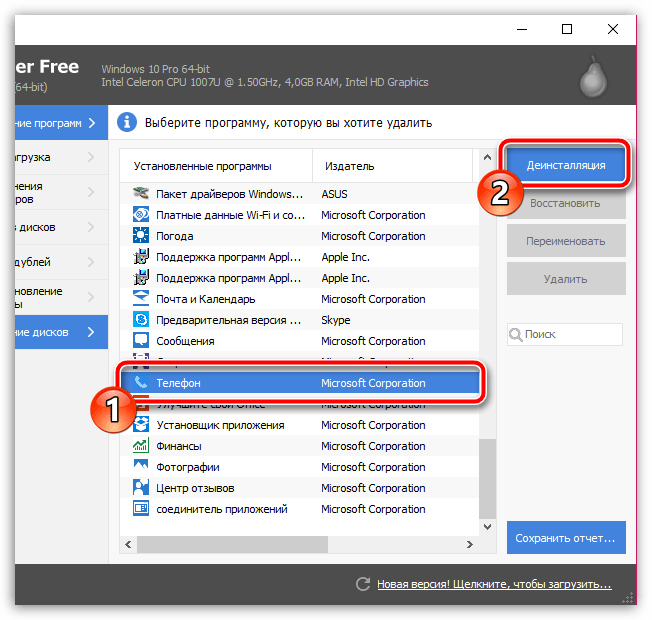
Процесс очистки настолько прост, насколько это вообще возможно: кнопки «Сканировать» и «Очистить» — это все, что стоит между пользователями и большим количеством восстановленного дискового пространства. Сканирование и очистка были выполнены быстро как на SSD, так и на старых жестких дисках, а список обнаруженных элементов, отмеченный флажком, дает вам возможность контролировать, какие файлы вы удаляете.
Очиститель реестра
Как и в случае с приложением для очистки, CleanMyPC оказался гораздо более тщательным в поиске «проблем» реестра для устранения, чем CCleaner, обнаружив в общей сложности 112, в то время как программа Piriform выявила только семь.
Опять же, сканирование было простым в запуске и быстрым в завершении. Подавляющее большинство проблем, выявленных этими двумя программами — и любыми другими, которые я когда-либо пробовал, если на то пошло — это проблемы, которые пользователи никогда бы не заметили, однако, поэтому трудно оценить эффект, который подобная быстрая очистка реестра может оказать на ваш ПК. Тем не менее, обнадеживает тот факт, что MacPaw сделала свой инструмент настолько тщательным.выполнение своих обязанностей.
Тем не менее, обнадеживает тот факт, что MacPaw сделала свой инструмент настолько тщательным.выполнение своих обязанностей.
Как я уже упоминал ранее, мне бы хотелось, чтобы в CleanMyPC была встроенная опция резервного копирования реестра перед тем, как вы начнете «исправлять» элементы в нем, хотя бы для душевного спокойствия, но это можно сделать вручную вне программы, если вы захотите.
Деинсталлятор
Функция деинсталляции CleanMyPC состоит из двух частей. Сначала запускается собственный деинсталлятор выбранной программы, созданный разработчиком, а затем запускается собственная служба CleanMyPC для очистки файлов и расширений, которые обычно остаются после процесса деинсталляции.
Маловероятно, что подобная функция вернет вам много места на диске. По моему опыту, обычно остаются пустые папки или ассоциации реестра. Тем не менее, это может помочь сохранить все организованное и структурированное на диске и избежать проблем с реестром в будущем.
Этот процесс был быстрым и простым, поэтому я не вижу причин не использовать его, если вы не доверяете встроенному деинсталлятору программы, который удалит все до последнего намека на себя.
Спящий режим
Файлы гибернации используются Windows как часть состояния сверхнизкого энергопотребления, называемого, как вы догадались, гибернацией. Используемая в основном в ноутбуках, гибернация — это способ для вашего компьютера практически не потреблять энергию, сохраняя ваши файлы и состояние компьютера перед выключением. Она похожа на спящий режим, но вместо того, чтобы открытые файлы хранились в оперативной памяти до тех пор, пока компьютер не разбудятснова информация сохраняется на жестком диске, чтобы потреблять меньше энергии.
Пользователи настольных компьютеров обычно никогда не пользуются этой функцией, но Windows все равно создает и хранит файлы гибернации, потенциально занимая большой кусок дискового пространства. В моем случае Windows использовала чуть более 3 ГБ для гибернации, и CleanMyPC предлагает быстрый способ удалить эти файлы и полностью отключить функцию гибернации.
Расширения
Встроенный в программу менеджер расширений — это простой инструмент для удаления нежелательных расширений браузеров и гаджетов Windows, отображающий список каждого расширения, включенного во всех браузерах, установленных на вашем компьютере.
Одним нажатием кнопки любое расширение может быть удалено за считанные секунды. Возможно, это не пригодится большинству пользователей, но может стать спасением для тех, чьи браузеры загромождены множеством дополнений, или для тех, кто хочет очистить несколько браузеров одновременно.
Он также может пригодиться, если ваш браузер или расширение повреждены или заражены вредоносным ПО. Часто вредоносные или поврежденные расширения и дополнения не позволяют открыть браузер или лишают вас возможности удалить вредоносный элемент, и CleanMyPC может быть хорошим способом обойти это.
Автозапуск
Медленная загрузка — одна из самых больших жалоб, с которыми часто сталкиваются пользователи старых компьютеров, за которыми не ухаживали. Довольно часто несколько программ могут быть добавлены в список запуска без ведома пользователя, что увеличивает время загрузки до нескольких секунд без какой-либо реальной пользы для пользователя.
Управление программами, запускаемыми при запуске Windows, — довольно простой процесс, не требующий использования дополнительного программного обеспечения.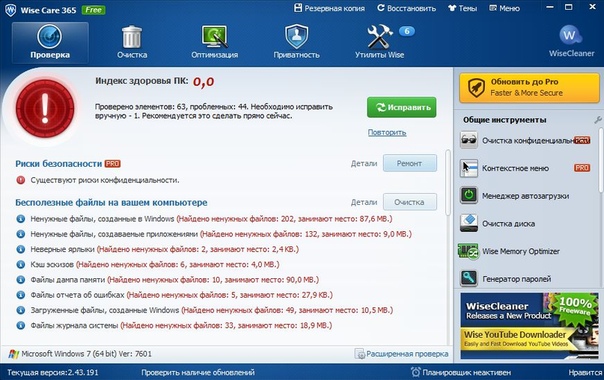 Однако инструменты MacPaw отлично справляются со своей задачей, представляя пользователям простой список, дополненный переключателем «вкл-выкл» для каждого элемента.
Однако инструменты MacPaw отлично справляются со своей задачей, представляя пользователям простой список, дополненный переключателем «вкл-выкл» для каждого элемента.
Единственное, что я хотел бы видеть в будущих версиях, это возможность добавления в список запускаемых программ. Опять же, это то, что можно сделать вручную вне CleanMyPC, но было бы приятно иметь возможность как добавлять, так и удалять программы в одном месте.
Конфиденциальность
Вкладка конфиденциальности позволяет управлять информацией, хранящейся в каждом из установленных браузеров, с возможностью индивидуальной очистки кэша, сохраненной истории, сеансов и информации о файлах cookie в каждом из них.
Это то, чем можно управлять вручную с помощью опций, встроенных в каждый браузер, но интерфейс CleanMyPC предлагает быстрый и простой способ управлять ими всеми сразу. Это полезная вещь, которую стоит иметь, если вы обновляете весь свой ПК.
Смотрите также: 4 бесплатных скорописных шрифта ручной работы для Adobe Illustrator
Измельчитель
Последний инструмент в наборе MacPaw — «шредер», метод безопасного удаления файлов и папок с вашего компьютера, которые вы хотите сделать невозможными для восстановления. Разработанный для конфиденциальной информации, такой как финансовые записи или файлы паролей, Shredder удаляет выбранные вами файлы, а затем перезаписывает их до трех раз, чтобы гарантировать, что они не могут быть восстановлены.
Разработанный для конфиденциальной информации, такой как финансовые записи или файлы паролей, Shredder удаляет выбранные вами файлы, а затем перезаписывает их до трех раз, чтобы гарантировать, что они не могут быть восстановлены.
Существуют и другие инструменты, которые выполняют ту же самую работу. И они, и Shredder facility хорошо справляются со своей задачей, обеспечивая вам спокойствие при работе с конфиденциальной информацией или утилизации старого HDD.
Причины моих рейтингов
Эффективность: 4/5
CleanMyPC работает хорошо. Он быстро определил множество файлов, занимающих место на обоих компьютерах, на которых я его тестировал. Он нашел более 100 проблем в реестре, которые нужно исправить, и быстро справился с удалением программ и управлением расширениями и настройками автозапуска, о которых я его просил.
Есть несколько незначительных недостающих функций, которые я хотел бы видеть добавленными — резервное копирование реестра, возможность добавления программ автозапуска и более подробное отображение файлов, которые он намеревается удалить — но это небольшие мелочи, которые, возможно, не будут упущены большинством пользователей.
Цена: 4/5
Несмотря на то, что программа поставляется с ограниченной пробной версией, она явно предназначена скорее для краткой демонстрации, чем для бесплатной урезанной версии полной программы. Вы столкнетесь с ее ограничениями очень скоро после установки.
Несмотря на то, что все эти функции можно повторить с помощью набора бесплатных альтернатив, CleanMyPC предоставляет их в простой в использовании форме и снимает с вас часть технических знаний. А для некоторых людей $39,95 — это небольшая цена за беззаботный подход к обслуживанию ПК.
Простота использования: 5/5
Я не могу оценить, насколько просто пользоваться CleanMyPC. В течение нескольких коротких минут после загрузки и установки программы мой компьютер был просканирован, и я уже освобождал место от ненужных файлов.
Он не только быстр и прост в использовании, но и отлично оформлен. Он чист и прост, представляет всю необходимую информацию без необходимости переходить по сложным меню или разбираться в техническом жаргоне.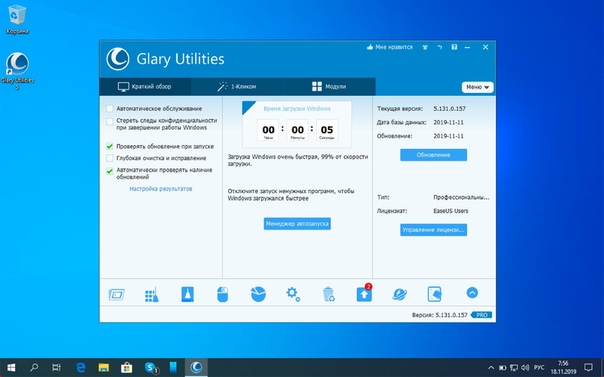
Поддержка: 3/5
Поддержка со стороны MacPaw хорошая. Существует обширная онлайн-база знаний по CleanMyPC, у них есть форма электронной почты, через которую вы можете связаться с их командой, и вы можете загрузить с их сайта 21-страничное руководство для программы.
Однако я считаю, что было бы здорово, если бы они предложили поддержку по телефону или онлайн-чат на своем сайте. Даже помощь через социальные сети была бы приятным дополнением, особенно для семей, которые платят почти 90 долларов за комплект лицензий.
Альтернативы CleanMyPC
CleanMyPC хорош, но, возможно, не для всех. Хотя он прост в использовании и предлагает универсальный подход к обслуживанию ПК, многие люди не будут нуждаться во всех доступных функциях или использовать их, а некоторые могут искать более глубокие версии тех или иных функций.
Если CleanMyPC вам не по душе, вот три альтернативы, которые обеспечивают схожую функциональность (вы также можете посмотреть наш обзор программ для чистки ПК, в котором представлены другие варианты):
- CCleaner — Разработанный компанией Piriform, CCleaner предлагает очень похожий сервис очистки и исправления реестра.
 Премиум-версия добавляет планирование, поддержку и мониторинг в реальном времени.
Премиум-версия добавляет планирование, поддержку и мониторинг в реальном времени. - System Mechanic — заявляя, что обеспечивает диагностику вашего ПК по 229 пунктам, эта программа предлагает несколько инструментов для очистки диска, ускорения работы компьютера и повышения производительности.
- Glary Utilities Pro — Набор инструментов от Glarysoft, Glary Utilities предлагает многие из тех же функций, а также добавляет дефрагментацию диска, резервное копирование драйверов и защиту от вредоносных программ.
CleanMyPC против CCleaner
Вот уже несколько лет я являюсь большим поклонником CCleaner , инструмент очистки диска от компании Piriform (позже приобретенной Avast), который я использую лично на своих компьютерах и рекомендую друзьям и родственникам.
Чуть позже в этом обзоре я покажу вам сравнение инструментов для очистки диска в пределах CleanMyPC и CCleaner, но это не единственное сходство этих инструментов.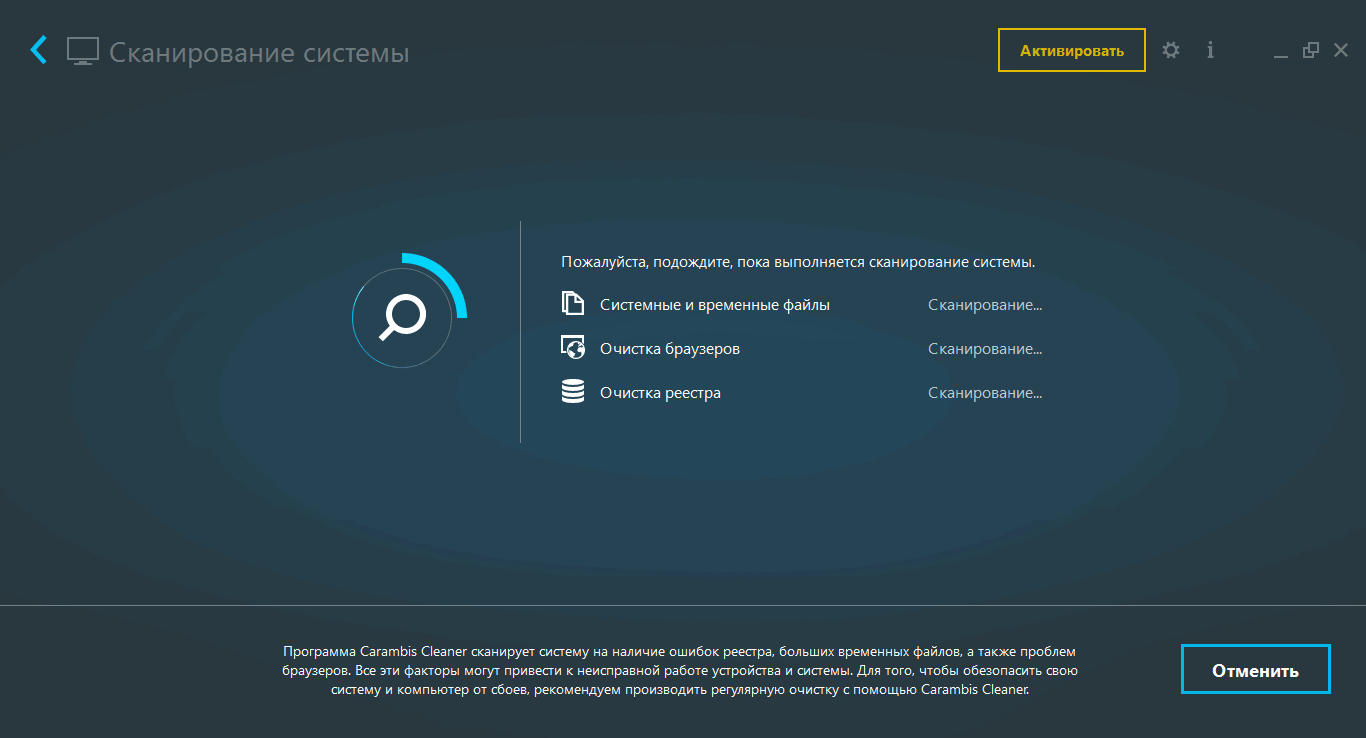 Обе программы также включают очиститель реестра (опять же, сравнение приведено ниже на странице), менеджер плагинов браузера, организатор программ автозапуска и инструмент деинсталляции.
Обе программы также включают очиститель реестра (опять же, сравнение приведено ниже на странице), менеджер плагинов браузера, организатор программ автозапуска и инструмент деинсталляции.
В основном, инструменты, предлагаемые каждым из них, очень похожи — они функционируют очень схожим образом и дают сопоставимые результаты. CCleaner имеет несколько приятных дополнительных функций, которые, по моему мнению, могли бы улучшить CleanMyPC, например, очистка по расписанию, мониторинг диска и анализатор диска, но я совру, если скажу, что использовал любой из этих дополнительных инструментов с какой-либо регулярностью.
Просмотрите мои результаты в остальной части обзора и решите для себя, какой из этих инструментов подходит вам. CCleaner, как по мне, имеет преимущество по количеству доступных опций и настраиваемости, но несомненно, что CleanMyPC более удобен в использовании и, вероятно, является лучшим вариантом для менее продвинутых пользователей.
Заключение
Если вы ищете решение «все в одном» для обслуживания вашего ПК, вы не ошибетесь с CleanMyPC.
От очистки пространства и сокращения времени загрузки до безопасного удаления файлов и исправления реестра, эта программа предлагает что-то для всех. Хотя опытные пользователи ПК могут не использовать все инструменты или обойтись встроенными альтернативами Windows, это удобная программа, на которую можно опереться, если вы хотите быстро обновить свой компьютер.
Хотя бы за простоту использования, интуитивно понятный дизайн и эффективность при поиске нежелательных файлов для удаления, CleanMyPC является достойным дополнением к набору инструментов для обслуживания любого пользователя ПК.
Получить CleanMyPC сейчасИтак, как вам CleanMyPC? Что вы думаете об этом обзоре CleanMyPC? Оставьте комментарий и дайте нам знать.
Тест скорости! Пять утилит для очистки ПК: действительно ли они работают?
Если вы компьютерщик 20-го уровня, вы пойдете на все, чтобы улучшить производительность системы. И если у вас есть свободный бюджет, вы, вероятно, сначала обратитесь к обновлению оборудования — почти верный способ заставить старый ПК мурлыкать, как хот-род.
К сожалению, бросать деньги в дыру в оборудовании не всегда возможно в наше нестабильное экономическое время, поэтому бесплатные программные инструменты, которые обещают дивиденды производительности, становятся заманчивым вариантом. Эти утилиты предназначены для лечения множества недугов ПК и громко заявляют о повышении производительности, ускорении загрузки и улучшении конфиденциальности. Некоторые утверждают, что помогают даже с относительно новыми ПК под управлением Windows 8.
Конкурс
Многие из этих утилит выглядят как мошеннические — наберите «улучшить производительность системы», и вы поймете, что я имею в виду. Итак, чтобы избавить вас от необходимости искать лучшую утилиту для очистки самостоятельно, мы собрали пять бесплатных утилит для очистки ПК для целей этой статьи: SlimCleaner от SlimWare Utilities, CCleaner от Piriform, COMODO System Utilities, Ashampoo WinOptimizer и PC Booster. Усилитель ПК от Energizertech.
Все эти утилиты заявляют, что могут удалять ненужные данные из системы и повышать производительность, но не все они созданы одинаковыми, особенно для работы в Windows 8.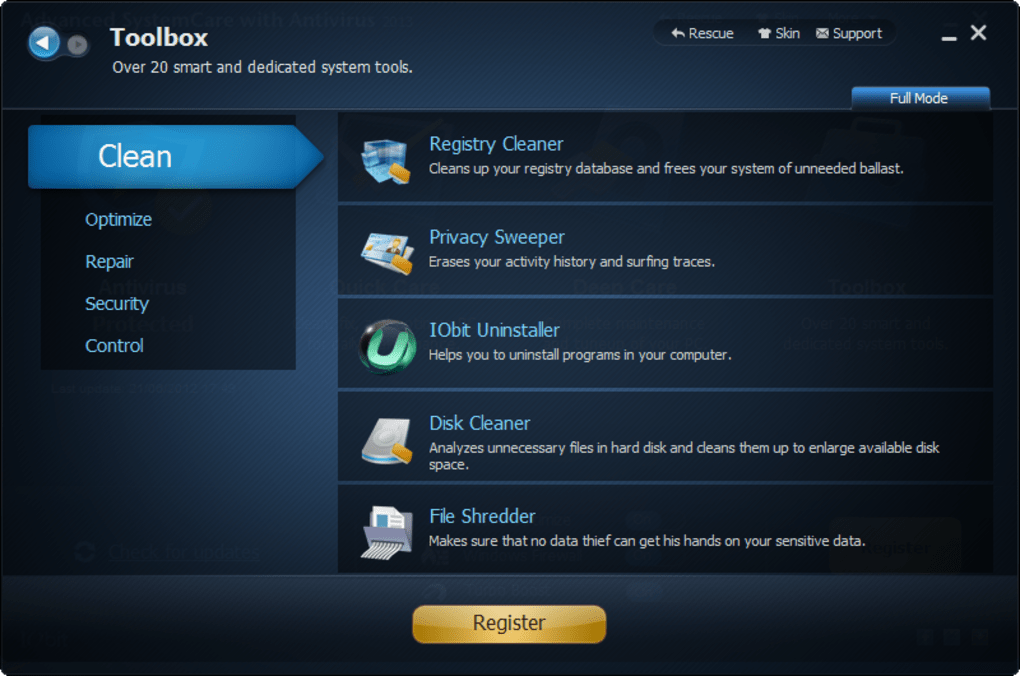 Не все из них официально поддерживают Windows 8, но даже заявленная поддержка Win8 не работает. Это не означает, что программа будет иметь большое значение для ПК с этой ОС. (Чтобы найти их в одном удобном списке, см. нашу коллекцию загрузок.)
Не все из них официально поддерживают Windows 8, но даже заявленная поддержка Win8 не работает. Это не означает, что программа будет иметь большое значение для ПК с этой ОС. (Чтобы найти их в одном удобном списке, см. нашу коллекцию загрузок.)
Ashampoo WinOptimizer был самым большим из всех, весил 16,9 МБ и имел самый сложный интерфейс. COMODO System Utilities не слишком сильно отставали с размером 13,2 МБ, а бесплатная версия PC Booster весила всего лишь 2,7 МБ, но оказалось, что ее полезность сильно ограничена. Видите ли, бесплатная версия PC Booster дает пользователям возможность исправить только 15 проблем. Этого просто недостаточно, чтобы быть полезным в реальном мире. Для справки: на нашей тестовой машине было обнаружено 2830 проблем, и полная версия, которая предположительно исправит их все, будет стоить 35 долларов.
Этого просто недостаточно, чтобы быть полезным в реальном мире. Для справки: на нашей тестовой машине было обнаружено 2830 проблем, и полная версия, которая предположительно исправит их все, будет стоить 35 долларов.
Все представленные здесь утилиты работают примерно одинаково. Они сканируют вашу систему на наличие ненужных или бесполезных данных, которые просто занимают место, и помечают их для удаления. Они также сканируют реестр, чтобы найти ненужные ключи, которые можно удалить. Один из них, а именно Ashampoo WinOptimizer, также автоматически проверяет наличие лишних элементов или служб автозагрузки и отключает их, чтобы освободить память и сократить время загрузки. Другие инструменты также можно использовать для ручной настройки элементов автозагрузки, что может быть более удобным для опытных пользователей ПК, которые хотят запачкать руки.
Как мы тестируем, чтобы найти лучшее
Чтобы воспроизвести реальные условия, я придерживался простой процедуры тестирования, оценивая влияние каждой из представленных здесь утилит очистки.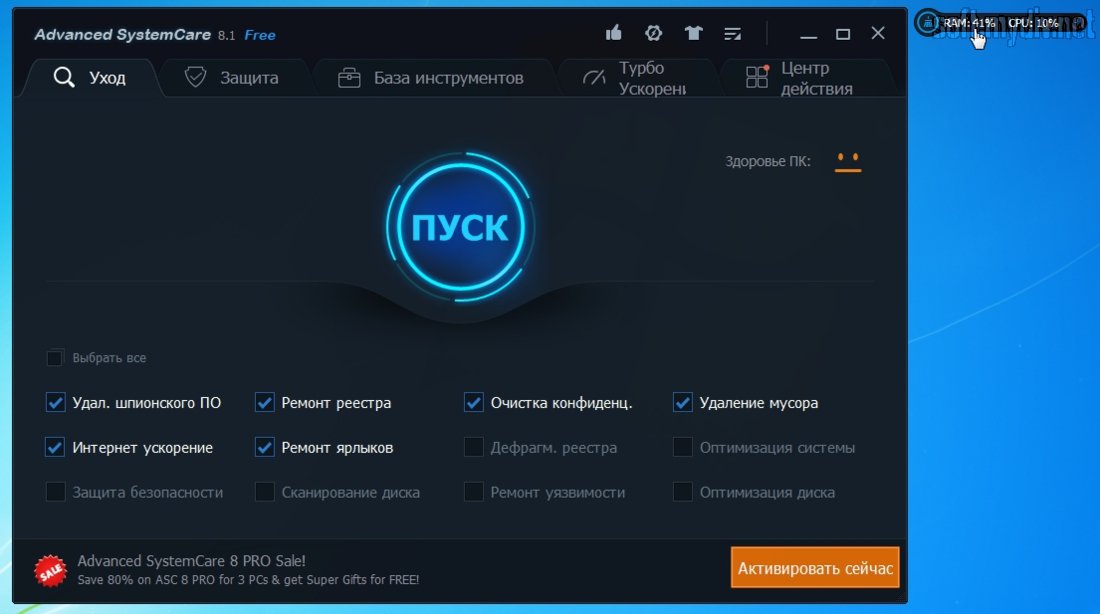
Sony VAIO Tap 20 разработан как универсальный семейный ПК/большой планшет, и именно так он и использовался. Ни одно из стандартных вредоносных программ не было удалено, за исключением пробной версии антивируса Касперского, которая постоянно выдавала столько надоедливых экранов, что их просто стало слишком раздражать, чтобы их игнорировать.
Перед началом тестирования я установил на ПК все утилиты очистки из этого обзора, но не запускал их. Затем я создал образ всей установки ОС, который можно было использовать для легкого восстановления ПК до состояния, предшествующего тестированию.
Затем я провел несколько тестов на ПК и записал некоторую соответствующую информацию, такую как занятое место на диске и время загрузки. Наконец, я запустил одну из утилит очистки, дал ей сделать свое дело, затем повторно протестировал производительность системы и записал свободное место на диске. Образ ОС был восстановлен, и процесс повторился снова для каждой утилиты.
Чтобы получить общее измерение производительности системы, я использовал тест производительности PCMark 7, который проверяет такие вещи, как производительность просмотра веб-страниц, запуск приложений и расшифровка данных.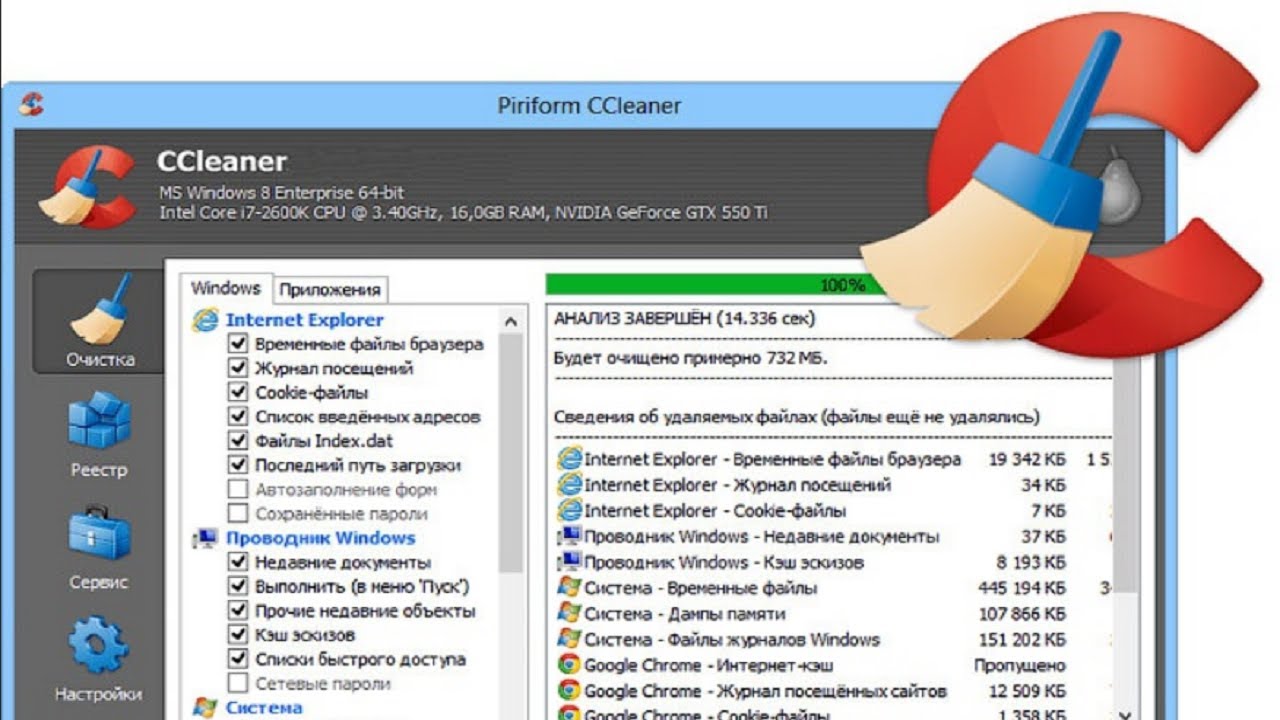 Время загрузки было записано с помощью бесплатной утилиты BootRacer, чтобы исключить любые догадки и возможные человеческие ошибки. Место на диске оценивалось путем простой записи количества свободного места на диске, о котором сообщает проводник Windows 8.
Время загрузки было записано с помощью бесплатной утилиты BootRacer, чтобы исключить любые догадки и возможные человеческие ошибки. Место на диске оценивалось путем простой записи количества свободного места на диске, о котором сообщает проводник Windows 8.
Результаты не соответствуют объявлениям
Наши эталонные тесты были убедительными, но в конечном итоге прошли без происшествий. Системные утилиты COMODO не будут работать должным образом на тестовом компьютере с Windows 8, поэтому у меня нет номеров до и после для этого инструмента. (Честно говоря, Comodo не указывает Windows 8 в списке поддерживаемых ОС.) Утилита

Все остальные утилиты работали достаточно хорошо, но существенного влияния на производительность не оказывали. Фактически, согласно PCMark 7, производительность системы немного снизилась после запуска SlimCleaner, CCleaner и PC Booster, хотя время загрузки несколько улучшилось с помощью Ashampoo WinOptimizer. Предположительно, это потому, что в дополнение к очистке ненужных файлов он отключил несколько служб, работающих в фоновом режиме. Что касается восстановленного дискового пространства, CCleaner смог удалить из системы немного больше ненужных данных, но различия между приложениями были незначительными. Я собрал результаты ниже, чтобы вы могли убедиться сами.
Два инструмента, а именно PC Booster и Ashampoo WinOptimizer, также имели несколько нежелательных последствий. Ashampoo WinOptimizer отключил службу сенсорной клавиатуры и панели рукописного ввода, которая должна была оставаться включенной на тестовой системе с поддержкой мультитач. И PC Booster настроил запланированную задачу, которая заставила приложение всплывать на экране с просьбой зарегистрироваться и купить полную версию. Это просто отвратительно и непростительно в моей книге.
Это просто отвратительно и непростительно в моей книге.
Вы получаете то, за что платите
Утилиты для очистки ПК имеют свое применение, но обещания быстрых исправлений и повышения производительности в основном не соответствуют действительности. С учетом сказанного, в руках опытного пользователя некоторые из этих утилит могут быть весьма полезными и упростить работу с ненужными данными и нежелательными элементами автозагрузки. Если это все, что вам нужно, CCleaner и SlimCleaner, безусловно, были самыми полезными утилитами для очистки благодаря их упрощенному интерфейсу и простоте использования (помогает и тот факт, что они бесплатны для личного использования).
Бесплатная версия PC Booster практически бесполезна. Держитесь подальше от этого. Однако PC Booster следует избегать. Бесплатная версия сильно затруднена, и ее даже не стоит загружать в свете некоторых других предложений, тем более что она будет раздражать вас раздражающими всплывающими окнами. Наши тесты показывают, что ни одна из этих утилит не дает системной перегрузки, которую обещает реклама, но если вам нужна рука, чтобы навести порядок на загроможденном жестком диске, вы должны, по крайней мере, придерживаться утилиты, которая позволяет вам работать спокойно.
Какие программы лучше всего подходят для очистки ПК
Время считывания: 4 минуты 30
Программное обеспечение для очистки необходимо для всех, кто хочет сохранить работоспособность ПК как можно дольше. Тем не менее, многие из этих программ поставляются в бесплатной версии , но все ли они эффективны? В нашем руководстве узнайте, как почистить компьютер с помощью пяти лучших программ для очистки компьютера, доступных в Интернете.
5 лучших программ для очистки ПК При каждом использовании ваш ПК накапливает много файлов и папок, ненужные приложения или изменения в его реестре. Хотя большинство из них, как правило, являются временными, они все же загромождают ваш компьютер в течение ненужного периода времени. Таким образом, ручная очистка вашего компьютера от мусора становится необходимым в конце концов. Примечание. Некоторое программное обеспечение стало жертвой своего успеха и теперь доступно только в платном формате («Должен ли я удалить его?»). Однако альтернативы существуют и их легко найти в сети. Другие программы доступны в бесплатной версии, но не менее эффективны в своей работе.
Некоторое программное обеспечение стало жертвой своего успеха и теперь доступно только в платном формате («Должен ли я удалить его?»). Однако альтернативы существуют и их легко найти в сети. Другие программы доступны в бесплатной версии, но не менее эффективны в своей работе.
Тем не менее, программный интерфейс чрезвычайно очистить файлы, которые следует очистить для очистки ПК, что позволит вам защитить данные, которые вы хотите сохранить . Анализ файлов позволяет вам сначала взглянуть на содержимое вашего диска, прежде чем выполнять основную очистку вашего компьютера, что удобно для предотвращения потери файлов, которые в конечном итоге могут быть вам полезны !
Анализ файлов позволяет вам сначала взглянуть на содержимое вашего диска, прежде чем выполнять основную очистку вашего компьютера, что удобно для предотвращения потери файлов, которые в конечном итоге могут быть вам полезны !
Одна вещь, которая отличает его от других программ для очистки ПК, это его знание реестра вашего компьютера . Понемногу он загрязняется различными элементами, устаревшими файлами и т.д… CCleaner умеет очищать без угрозы целостности вашего устройства . Настоящая очистка сверху донизу, оставаясь при этом простой в исполнении.
Если вы планируете установить на свой компьютер только одну программу очистки, вам следует выбрать CCleaner .
Очистка ПК: MalwareBytes Anti-malware, защита от вредоносных элементов Вредоносное ПО — это нежелательное программное обеспечение, которое иногда устанавливается на ваш компьютер во время просмотра и загрязняет ваш опыт : В Интернете обнаружены трояны, шпионское ПО и другие вредоносные элементы.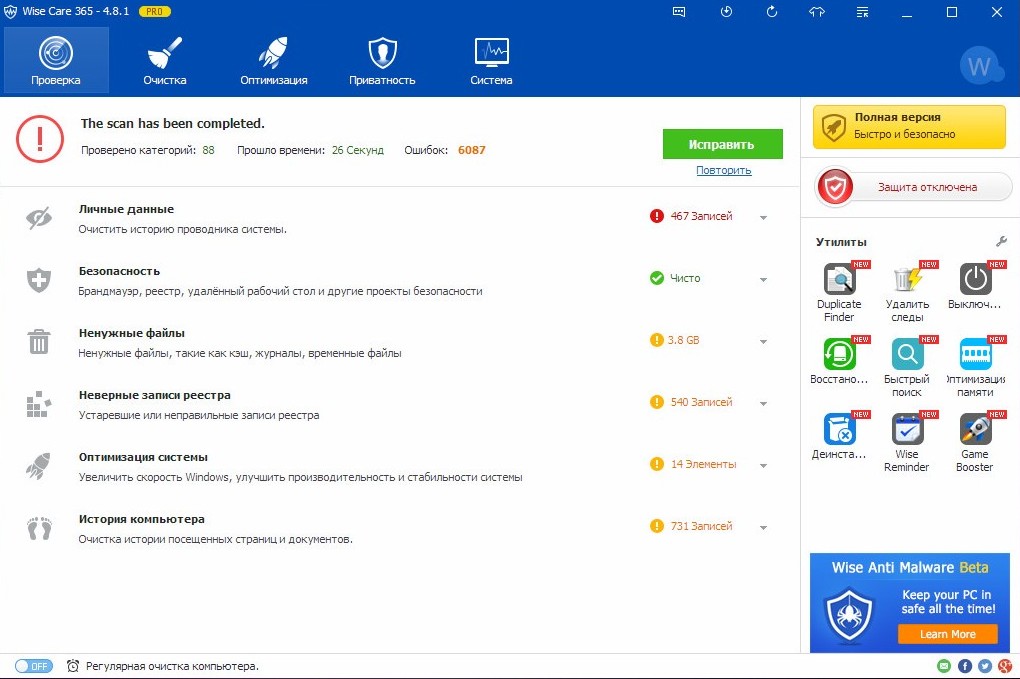 Программное обеспечение MalwareBytes предназначено для тщательной очистки вашего компьютера и поэтому делает его мощным союзником для любого антивируса, который может пропустить это вредоносное ПО.
Программное обеспечение MalwareBytes предназначено для тщательной очистки вашего компьютера и поэтому делает его мощным союзником для любого антивируса, который может пропустить это вредоносное ПО.В бесплатной версии это программное обеспечение будет подробно сканировать и глубоко ваш компьютер и его диски и выявлять все аномалии и подозрительные действия. После обнаружения вы можете сами выбирать, что с ними делать, но программа очистки поместите их в карантин по умолчанию на вашем компьютере, чтобы они больше не причиняли вам вреда. Чтобы сэкономить место и не забивать диск без надобности, лучшим решением будет удалить их потом .
MalwareBytes Программное обеспечение для очистки от вредоносных программ является идеальным средством , если вы считаете, что ваш компьютер загроможден шпионскими и вредоносными программами, поскольку оно более эффективно для их уничтожения, чем некоторые антивирусы.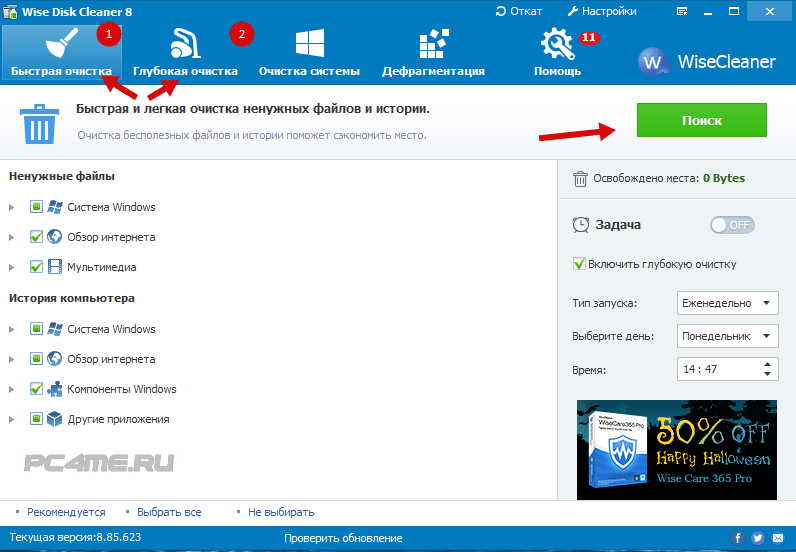
В то время как предыдущее программное обеспечение позволяло вам очищать вредоносные объекты на вашем ПК, это расширение от того же разработчика предназначено для удаления так называемых громоздких и нежелательных объектов . Не являясь по-настоящему злонамеренными, эти элементы, тем не менее, часто гораздо более раздражают ! Взлом вашего интернет-браузера, несколько панелей инструментов в верхней части окна, рекламное ПО…
AdwCleaner — это простое программное обеспечение , которое вам не нужно устанавливать, которое просканирует ваше устройство и выведет список всех элементов, попадающих под упомянутые выше категории. Еще раз, все, что вам нужно сделать, это выберите элементы для удаления , а затем пусть программа позаботится о большой очистке . Быстрый перезапуск машины и вы найдете более легкий браузер и ПК.
Таким образом, AdwCleaner является очень специфическим чистящим средством , которое, несомненно, спасет многие компьютеры от истощения!
Должен ли я удалить его, чтобы очистить компьютер до предела Вы поймете, просто прочитав его название, что это программное обеспечение для очистки предназначено для удаления всех ненужные и громоздкие предметы с вашего компьютера . Во многом избыточный с AdwCleaner, он выделяется своей способностью удалять вредоносные программы , то есть пробные версии и другое часто ненужное программное обеспечение, которое заполняет ваши ПК с момента их первого запуска, устанавливаемое производителями при выходе с завода.Должен ли я удалить его — это очищающее программное обеспечение, которое необходимо установить, но оно занимает мало места; он работает на основе своих пользователей: рейтинговая система указывает на элементы, которые чаще всего удаляются сообществом и, следовательно, на наименее полезное и наиболее опасное программное обеспечение, которое есть на вашем ПК.

Хотя программа больше не доступна бесплатно , веб-сайт все еще существует с инструментом поиска . Просто введите название подозреваемой программы и посмотрите, что о ней думает сообщество.
При этом окончательно избавьтесь от тех программ и пробных версий , которыми вы никогда не пользовались и , которые загромождают ваш компьютер , не вызывая случайного исчезновения важных элементов!
Unchecky, чтобы сохранить идеальный ПК после очистки Теперь немного менее эффективен, потому что навязчивое программное обеспечение всегда находит другой путь, принцип Unchecky заключается в предотвращении вторжения дополнительного стороннего программного обеспечения во время установки . Часто при установке программного обеспечения, загруженного из сети, некоторые страницы замаскированно спросит вас, хотите ли вы установить программное обеспечение , отличное от изначально предназначенного, и неосведомленный пользователь может просто нажать «Далее», не читая.
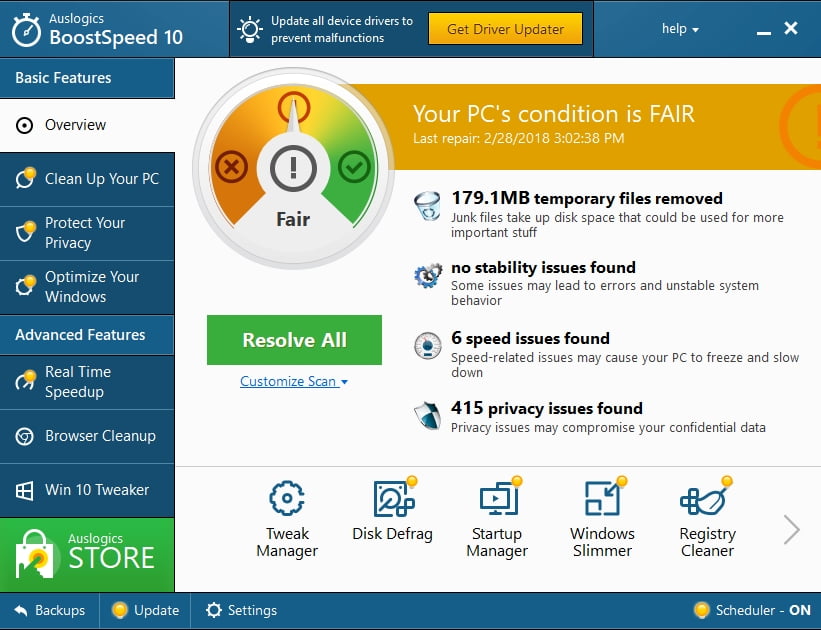 Премиум-версия добавляет планирование, поддержку и мониторинг в реальном времени.
Премиум-версия добавляет планирование, поддержку и мониторинг в реальном времени.
Ваш комментарий будет первым